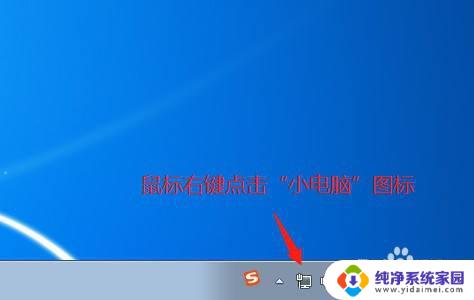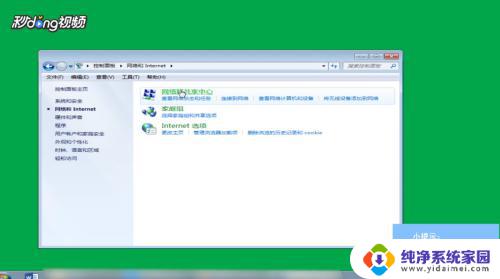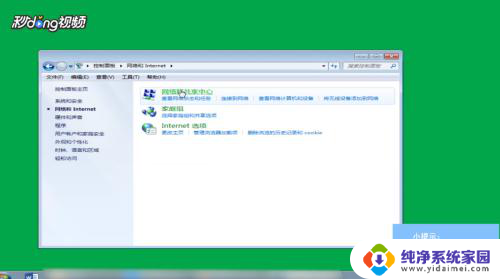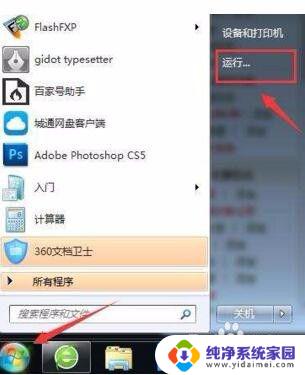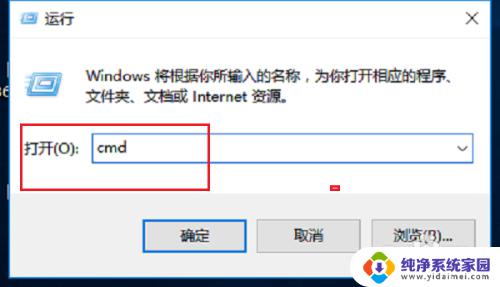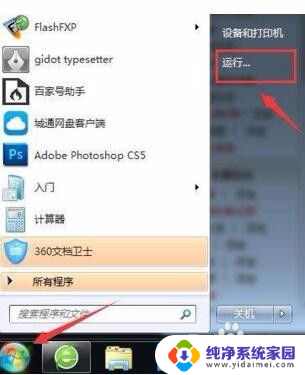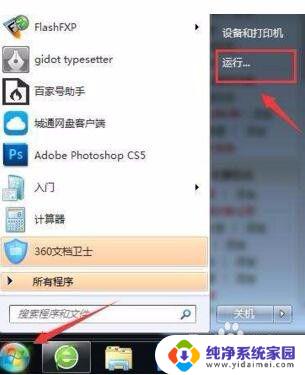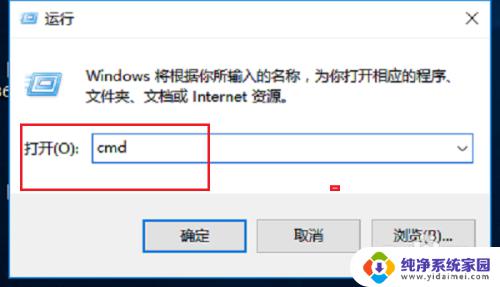ip地址如何修改win7 Win7如何修改IP地址
更新时间:2023-09-23 14:41:10作者:xiaoliu
ip地址如何修改win7,在现代社会中电脑已经成为我们工作和生活中不可或缺的工具,而在使用电脑时,我们常常需要连接到网络,这就涉及到IP地址的设置问题。IP地址是一个用于标识网络上设备的数字地址,它的设置对于电脑的网络连接至关重要。针对Win7操作系统,我们可以通过一些简单的步骤来修改IP地址,以满足不同的网络需求。接下来我们将介绍Win7如何修改IP地址的方法,帮助您解决网络连接问题。
操作方法:
1打开“控制面板”,点击“网络和Internet”。点击“网络共享中心”。 2点击“更改适配器设置”。
2点击“更改适配器设置”。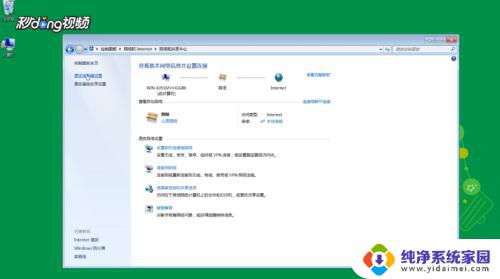 3右击“本地连接”图标,点击“属性”。
3右击“本地连接”图标,点击“属性”。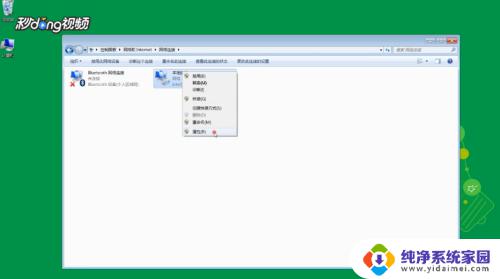 4选择iPV4,在弹出页面输入IP地址即可。
4选择iPV4,在弹出页面输入IP地址即可。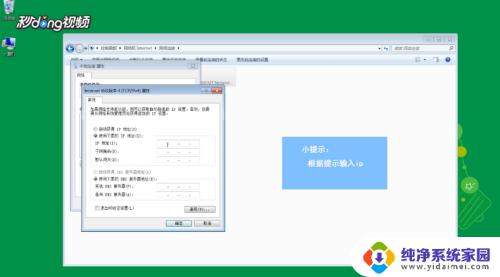
以上是如何在Win7中修改IP地址的全部内容,如果您还有不明白的地方,请参考小编的步骤进行操作,希望这对您有所帮助。